Lasketun kentän lisääminen Excelin pivot-taulukkoon

Tutustu, kuinka voit lisätä lasketun kentän Excelin pivot-taulukkoon ja laskea myynnistä syntyviä palkkioita tehokkaasti.
Suosituimmat Excel 2013:n hakutoiminnot ovat HLOOKUP (vaakahaulle) ja VHAKU (pystysuoralle haulle) -funktiot. Nämä funktiot sijaitsevat Haku ja viittaus -pudotusvalikossa nauhan Kaavat-välilehdellä sekä Haku ja viittaus -luokassa Lisää funktio -valintaikkunassa.
Ne ovat osa tehokasta funktioryhmää, joka voi palauttaa arvoja etsimällä niitä tietotaulukoista.
VHAKU-toiminto etsii pystysuunnassa (ylhäältä alas) hakutaulukon vasenta saraketta, kunnes ohjelma löytää arvon, joka vastaa etsimääsi tai ylittää sen. HLOOKUP-toiminto etsii vaakasuunnassa (vasemmalta oikealle) hakutaulukon ylintä riviä, kunnes se löytää arvon, joka vastaa tai ylittää etsimäsi arvon.
VLOOKUP-funktio käyttää seuraavaa syntaksia:
VHAKU(hakuarvo,taulukon_taulukko,sarakkeen_indeksin_määrä,[alueen_haku])
HLOOKUP-funktio noudattaa lähes identtistä syntaksia:
HHAKU(hakuarvo,taulukon_taulukko,rivin_indeksin_numero,[alueen_haku])
Molemmissa funktioissa lookup_value- argumentti on arvo, jonka haluat etsiä hakutaulukosta, ja table_array on hakutaulukon solualue tai nimi, joka sisältää sekä etsittävän arvon että siihen liittyvän palautettavan arvon.
Col_index_num argumentti PHAKU toiminto on määrä sarakkeen joiden arvot verrataan hakuarvo argumentti pystysuorassa taulukossa. Row_index_num argumenttina VHAKU toiminto on määrä rivin, joiden arvot on verrattuna hakuarvo vaakasuorassa taulukossa.
Kun syötät argumentteja col_index_num tai row_index_num VHAKU- ja HHAKU-funktioissa, sinun on syötettävä nollaa suurempi arvo, joka ei ylitä hakutaulukon sarakkeiden tai rivien kokonaismäärää.
Valinnainen range_lookup- argumentti sekä HAKU- että HHAKU-funktioissa on looginen TOSI tai EPÄTOSI, joka määrittää, haluatko Excelin löytävän tarkan vai likimääräisen vastaavuuden taulukon_taulukon lookup_value-arvolle.
Kun määrität TOSI tai jätät välin_haku- argumentin pois VHAKU- tai HHAKU-funktiosta, Excel löytää likimääräisen vastaavuuden. Kun määrität FALSE- argumentiksi range_lookup , Excel löytää vain tarkat vastaavuudet.
Likimääräisten vastaavuuksien etsiminen koskee vain, kun etsit numeerisia merkintöjä (tekstin sijaan) pysty- tai vaakasuuntaisen hakutaulukon ensimmäisestä sarakkeesta tai rivistä. Kun Excel ei löydä tarkkaa vastaavuutta tästä Lookup-sarakkeesta tai rivistä, se etsii seuraavaksi suurimman arvon, joka ei ylitä lookup_value- argumenttia, ja palauttaa sitten arvon sarakkeessa tai rivissä, joka on määritetty col_index_num- tai row_index_num- argumentilla.
VHAKU- ja HLOOKUP-funktioita käytettäessä Haku-sarakkeen tai -rivin (eli pystysuoran hakutaulukon vasemmanpuoleisen sarakkeen tai vaakasuuntaisen hakutaulukon ylimmän rivin) teksti- tai numeromerkintöjen on oltava yksilöllisiä. Nämä merkinnät on myös järjestettävä tai lajiteltava nousevaan järjestykseen. eli aakkosjärjestys tekstimerkinnöille ja alimmasta korkeimpaan numerojärjestykseen.
Kuvassa on esimerkki VHAKU-funktion käyttämisestä joko 15 %:n tai 20 %:n tippien palauttamiseen tippitaulukosta riippuen shekin verotusta edeltävästä summasta. Solu F3 sisältää VLOOKUP-toiminnon:
=VHAKU(Ennakko_summa,Tip_taulukko,IF(Tip_prosentti=0,15,2,3))
Tämä kaava palauttaa tippin määrän solussa F1 olevan tippin prosenttiosuuden ja solussa F2 olevan shekin veroa edeltävän määrän perusteella.

Käytä tätä tippitaulukkoa syöttämällä tippin prosenttiosuus (15 % tai 20 %) soluun F1 (nimeltään Tip_Percentage) ja sekin määrä ennen veroja soluun F2 (nimeltään Pretax_Total). Excel etsii sitten arvon, jonka syötät Hakutaulukon ensimmäisen sarakkeen Pretax_Total-soluun, joka sisältää solualueen A2:C101 ja jonka nimi on Tip_Table.
Excel sitten liikkuu alas arvot ensimmäisessä sarakkeessa Tip_Table, kunnes se löytää ottelu, minkä jälkeen ohjelma käyttää col_index_num väite PHAKU toiminto määrittelee, johon kärki määränä, että rivi taulukon palaa soluun F3.
Jos Excel havaitsee, että Pretax_Total-soluun syötetty arvo (tässä esimerkissä 16,50 dollaria) ei täsmälleen vastaa yhtä Tip_Tablen ensimmäisen sarakkeen arvoista, ohjelma jatkaa hakua alaspäin vertailualueelta, kunnes se löytää ensimmäisen arvon, joka ylittää kokonaissumma ennen veroa (17,00 solussa A19 tässä esimerkissä).
Sitten Excel siirtyy takaisin taulukon edelliselle riville ja palauttaa sarakkeen arvon, joka vastaa VLOOKUP- funktion argumenttia col_index_num. (Tämä johtuu siitä, että valinnainen range_lookup- argumentti on jätetty pois funktiosta.)
Huomaa, että vihjetaulukon esimerkki käyttää IF-funktiota col_index_num- argumentin määrittämiseen VLOOKUP-funktiolle solussa F3.
IF-funktio määrittää vihjetaulukossa käytettävän sarakkeen numeron sovittamalla Tip_Percentage (solu F1) -kenttään syötetty prosenttiluku 0,15:een. Jos ne ovat samat, toiminto palaa 2 kuin col_index_num väitteen ja PHAKU funktio palauttaa arvon toisen sarakkeen (15% sarake B) Tip_Table alueella.
Muuten, IF toiminta palaa 3 kuin col_index_num väitteen ja PHAKU funktio palauttaa arvon kolmannessa sarakkeessa (20% sarake C) Tip_Table alueella.
Seuraavassa kuvassa on esimerkki, joka käyttää HLOOKUP-toimintoa jokaisen erilliseen hintahakutaulukkoon tallennetun leipomotuotteen hinnan etsimiseen ja sen palauttamiseen Päivittäiset myynti -luettelon Hinta/Doz-sarakkeeseen. Solu F3 sisältää alkuperäisen kaavan HLOOKUP-funktiolla, joka kopioidaan sitten alas sarakkeeseen F:
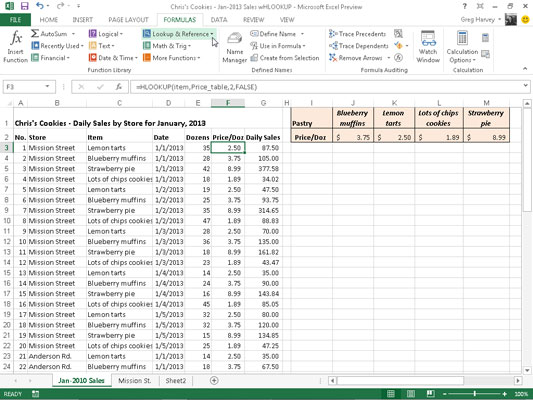
=HAKU(tuote,hintataulukko,2,EPÄTOSI)
Tässä HHAKU-funktiossa Nimike-sarakkeelle C3:C62 annettu alueen nimi Kohde on määritelty haku_arvo- argumentiksi ja solualueen nimi Hintataulukko, joka on annettu solualueelle I1:M2, on argumentti table_array .
Row_index_num argumentti on 2 koska haluat Excel palauttaa hintoihin toisen rivin hintojen hakutaulukon ja valinnainen hakualue argumentti on väärä, koska tuotenimi Daily myynti luettelo on täsmälleen sama tuotenimi hintojen haku pöydän .
Kun annat HLOOKUP-toiminnon käyttää Hintataulukko-aluetta syöttämään jokaisen päivittäisen myyntiluettelon leipomotuotteen hinta per tusina, minkä tahansa luettelon myynnin päivittäminen on erittäin helppoa.
Sinun tarvitsee vain muuttaa sen Hinta/Doz-hinta tällä alueella, ja HLOOKUP-toiminto päivittää heti uuden hinnan Päivittäiset myyntiluettelossa missä tahansa tuotetta myydään.
Tutustu, kuinka voit lisätä lasketun kentän Excelin pivot-taulukkoon ja laskea myynnistä syntyviä palkkioita tehokkaasti.
Opi käyttämään Microsoft Teamsia: verkkopohjaista sovellusta, asiakkaana kannettavalla tietokoneella tai pöytätietokoneella tai Teams-mobiilisovellusta älypuhelimella tai tabletilla.
Kuinka estää Microsoft Wordia avaamasta tiedostoja vain luku -tilassa Windowsissa Microsoft Word avaa tiedostot vain luku -tilassa, jolloin niiden muokkaaminen on mahdotonta? Älä huoli, menetelmät ovat alla
Virheiden korjaaminen virheellisten Microsoft Word -asiakirjojen tulostuksessa. Virheet tulostettaessa Word-asiakirjoja, joissa on muuttuneet fontit, sotkuiset kappaleet, puuttuva teksti tai kadonnut sisältö ovat melko yleisiä. Älä kuitenkaan
Jos olet piirtänyt PowerPoint-dioihin esityksen aikana kynää tai korostuskynää, voit tallentaa piirustukset seuraavaa esitystä varten tai poistaa ne, jotta seuraavan kerran näytät ne. Aloitat puhtailla PowerPoint-dioilla. Pyyhi kynä- ja korostuskynäpiirrokset noudattamalla näitä ohjeita: Pyyhi rivit yksi kerrallaan […]
Tyylikirjasto sisältää CSS-tiedostoja, Extensible Stylesheet Language (XSL) -tiedostoja ja kuvia, joita käyttävät ennalta määritetyt sivupohjat, sivuasettelut ja säätimet SharePoint 2010:ssä. CSS-tiedostojen etsiminen julkaisusivuston tyylikirjastosta: Valitse Sivuston toiminnot→ Näytä Kaikki sivuston sisältö. Sivuston sisältö tulee näkyviin. Style-kirjasto sijaitsee […]
Älä hukuta yleisöäsi jättimäisillä numeroilla. Microsoft Excelissä voit parantaa koontinäyttöjesi ja raporttiesi luettavuutta muotoilemalla numerot näyttämään tuhansia tai miljoonia.
Opi käyttämään SharePointin sosiaalisen verkostoitumisen työkaluja, joiden avulla yksilöt ja ryhmät voivat kommunikoida, tehdä yhteistyötä, jakaa ja pitää yhteyttä.
Juliaanisia päivämääriä käytetään usein valmistusympäristöissä aikaleimana ja pikaviitteenä eränumerolle. Tämän tyyppisen päivämääräkoodauksen avulla jälleenmyyjät, kuluttajat ja huoltoedustajat voivat tunnistaa tuotteen valmistusajankohdan ja siten tuotteen iän. Julian-päivämääriä käytetään myös ohjelmoinnissa, armeijassa ja tähtitiedessä. Erilainen […]
Voit luoda verkkosovelluksen Access 2016:ssa. Mikä verkkosovellus sitten on? No, verkko tarkoittaa, että se on verkossa, ja sovellus on vain lyhenne sanoista "sovellus". Mukautettu verkkosovellus on online-tietokantasovellus, jota käytetään pilvestä selaimen avulla. Rakennat ja ylläpidät verkkosovellusta työpöytäversiossa […]








